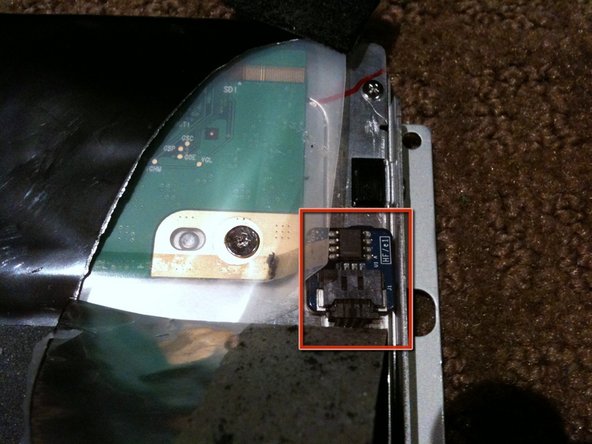Questa versione può contenere modifiche errate. Passa all'ultima istantanea verificata.
Cosa ti serve
-
-
Allentare la vite con testa a croce al centro dello sportello di accesso.
-
Rimuovere lo sportello di accesso dall'iMac.
-
-
-
Far aderire due ventose agli angoli opposti del pannello di vetro.
-
-
-
Rimuovere le 12 viti seguenti, che fissano la mascherina anteriore al case posteriore:
-
Otto viti Torx T8 da 13 mm.
-
Quattro viti Torx T8 da 25 mm.
-
-
-
Metti le mani agli angoli superiori della cornice (di lato) e solleva la cornice a 2-3 cm dal corpo lavorando dall'alto. Dopodiché puoi anche sganciare la parte inferiore della cornice (i moduli di memoria impediranno che la parte inferiore della cornice si stacchi prima). Durante il rimontaggio, inizia con la parte inferiore della cornice.
-
Per staccare completamente la cornice: scollega il connettore del cavo del microfono, rimuovendo il nastro adesivo se necessario.
-
Per tenerlo collegato, lascia il cavo del microfono collegato alla scheda logica e posiziona la cornice "sopra" la scocca, con il cavo del microfono che forma un cardine.
-
-
-
-
assicurarsi di infilare il cavo del microfono e il connettore nel foro vicino alla scheda della telecamera.
-
Far passare delicatamente il connettore e i cavi del microfono attraverso lo slot lungo 2-3 cm a destra della telecamera iSight. Una volta che la cornice è stata montata correttamente, spingere delicatamente il connettore del microfono e il cavo nella cornice attraverso quella fessura.
-
-
-
Estrarre il connettore del sensore temperatura dell'LCD direttamente dal connettore sulla scheda logica.
-
Se occorre, deviare il cavo del sensore temperatura dell'LCD dalla parte posteriore della scheda logica.
-
-
-
Mentre il pannello del display è sollevato, scollegare i quattro cavi dell'inverter.
-
Se devi sostituire il disco fisso e hai un paio di mani supplementari, puoi accedere al disco e rimuoverlo senza scollegare nulla tranne i connettori della temperatura dell'LCD e quella del display come al passo precedente con l'LCD sollevato.
-
-
Questo passaggio è privo di traduzione. Aiuta a tradurlo
-
Lay the display panel face down on a cleared surface ensuring nothing is under the panel that may damage it.
-
Gently peel the foam off the sensor to reveal the PCB assembly.
-
Disconnect the cable to remove the sensor
-
-
Questo passaggio è privo di traduzione. Aiuta a tradurlo
-
Note the routing of the cable. It runs up the right side of the display panel and under the edge of black plastic PSU guard adhered to the display panel
-
Annulla: non ho completato questa guida.
Altre 2 persone hanno completato questa guida.